2025 Mac 資料救援軟體測評,9 神器高效救 iMac/MacBook 資料
提及 Mac 資料救援軟體,CP 值最高、功能最強大的還得看 FonePaw Mac 資料恢復,支援免費掃描 iMac/MacBook 電腦磁碟、垃圾桶與外部儲存裝置,深度挖出每一個數據,並能預覽檔案具體資訊,沒有備份也能精準救回 1,000+ 種類型的檔案!
如果你也遇到以下情況:
在 iMac/MacBook 電腦誤刪資料、發現檔案消失不見,急需能夠自己救回資料的方法
因為容易手滑,有備無患,想要尋找好用的資料救援軟體
手機記憶卡、相機記憶卡、行車記錄器需要緊急救援
那麼就不要錯過這篇測評了眾多檔案復原工具,精選 9 款最佳 Mac 資料救援軟體的文章!既有免費的,也有付費的,每個軟體有自己的功能特色,也有自己的優缺點,快來詳細了解!
小貼士:資料丟失後,請停止磁碟的繼續寫入,避免數據被覆蓋,無法救援。

Mac 資料救援軟體測評清單
發現資料遺失後想要自己開展數據恢復作業,那麼選用的 Mac 救援軟體必然需要易於使用,且救回檔案的成功率要高,對於第一次使用這類軟體的用戶來說,最好是擁有繁體中文介面,更加清晰易懂。
針對以上方面,筆者已經整理好了一份清單,你可以簡單參考一下,點擊產品名稱可直接前往了解具體資訊。
| 救援成功率 | 支援搜尋檔案 | 操作難易度 | 繁體中文 | 推薦指數 | |
| FonePaw | 高 | ✔️ | 簡單 | ✔️ | ⭐⭐⭐⭐⭐ |
| Disk Drill | 中 | ✔️ | 一般 | ✔️ | ⭐⭐⭐⭐ |
| Data Rescue | 中 | ✔️ | 一般 | ❌ | ⭐⭐⭐ |
| Stellar | 低 | ✔️ | 一般 | ❌ | ⭐⭐⭐ |
| R-Studio | 高 | ❌ | 複雜 | ✔️ | ⭐⭐⭐⭐ |
| TestDisk | 中 | ❌ | 複雜 | ✔️ | ⭐⭐ |
| Ontrack | 中 | ❌ | 一般 | ❌ | ⭐⭐ |
| MiniTool | 低 | ❌ | 一般 | ❌ | ⭐⭐ |
Top1:FonePaw Mac 資料恢復
想要安全高效救回檔案,最先要嘗試這款專業 Mac 救援軟體 —— FonePaw Mac 資料恢復。它與大多數 macOS 系統版本相容(macOS 10.7 及以上版本,包含 macOS Ventura 與 macOS Sonoma ),支援 Mac 電腦中的 APFS、HFS+ 檔案系統。
這款軟體能夠輕鬆救援 Mac 電腦消失檔案、垃圾桶徹底刪除資料,或在檔案系統崩潰、被惡意攻擊、硬碟格式化等情況下遺失的檔案。另外,它還支援恢復圖片、影片、音訊、電子郵件等 1,000+ 種檔案格式,全面快捷救援你的 Mac 資料!
亮點功能
免費快速、深度掃描 iMac/MacBook 電腦,挖掘所有數據
恢復檔案前支援預覽掃描結果的具體資訊,精準還原正確檔案不費時
內建搜尋功能,直接搜尋檔案不迷路,高效救回超簡單
支援救回硬碟、垃圾桶、SD 卡、隨身碟、外接硬碟等外部儲存裝置的數據
遺失檔案以原始質量還原,完美救援不失真
保留檔案名稱,按檔案格式進行資料夾分類,整理無難度
輕鬆救回 Mac 遺失檔案的操作步驟
 Tips:
Tips:
請勿將救援軟體安裝到檔案遺失的硬碟上,否則會出現因資料覆寫而無法恢復的情況。
FonePaw 作為一款老少皆宜的檔案救援軟體,操作十分簡單,就算你是電腦小白、第一次嘗試搶救資料,也能一秒上手,成功率也很高!
第 1 步:啟動應用程式,在主介面鎖定掃描檔案類型,你可以選擇掃描部分/全部檔案。然後指定遺失檔案原先所在的路徑位置,最後單擊右下角的「掃描」。
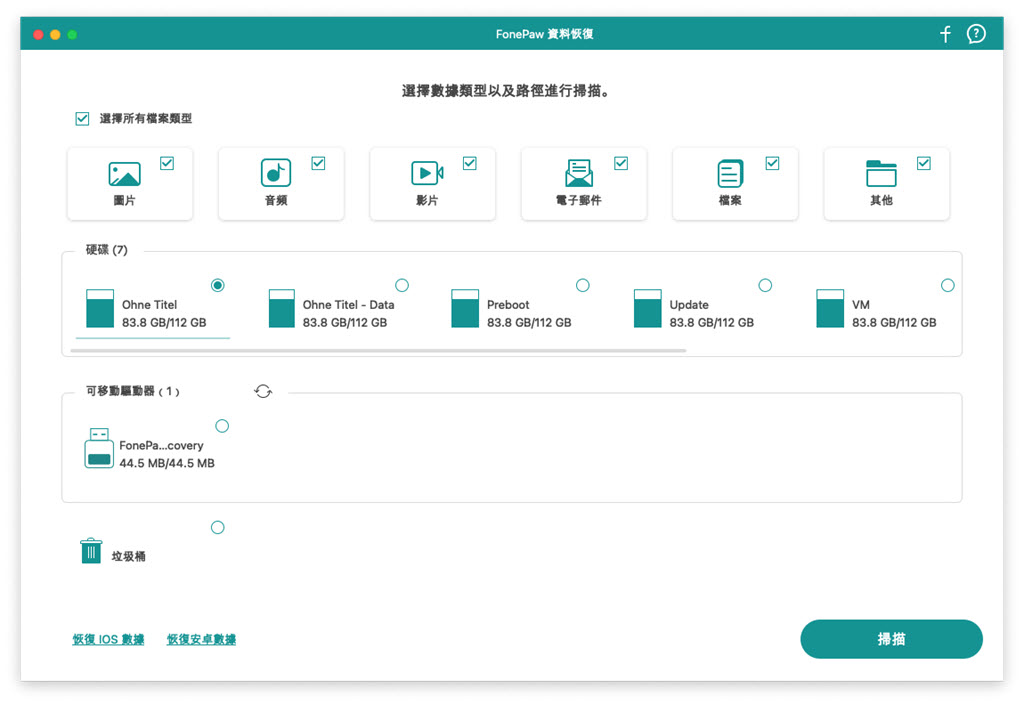
第 2 步:等待程式完成快速掃描,你可以預覽檔案的具體資訊,如果沒有找到丟失的資料,你可以點選右上角的「深度掃描」,全方位掃描磁碟,找出更多數據,但這也會花費較長的時間,請耐心等候。
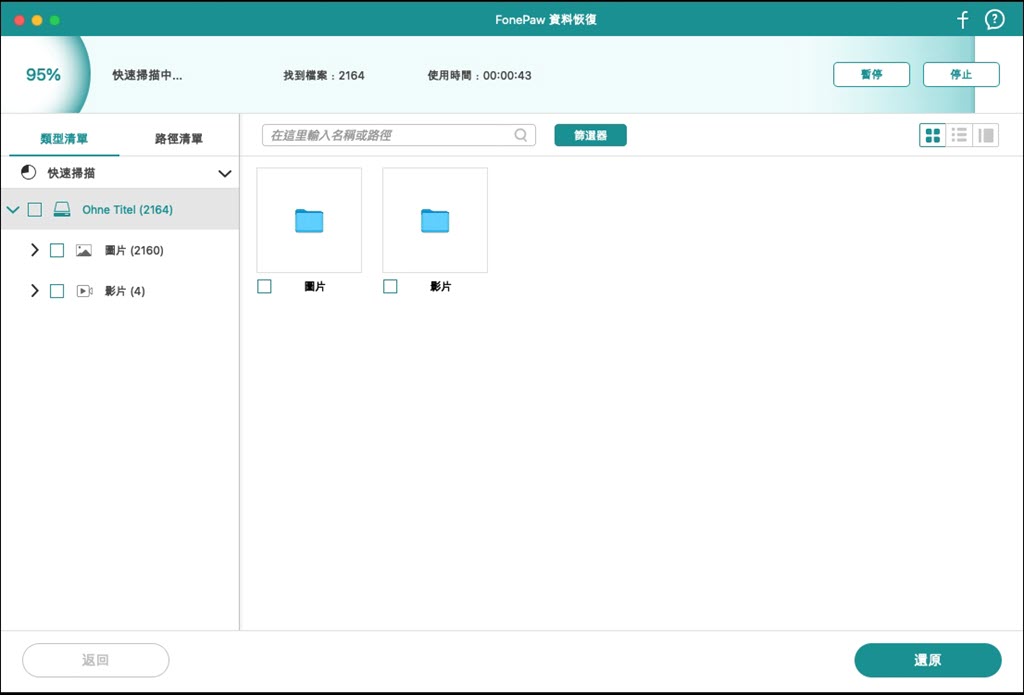
第 3 步:你可以在側邊欄透過檔案類型或路徑快速定位你想恢復的檔案,確認無誤後單擊右下角的「還原」,將資料還原到 MacBook Air/MacBook Pro 電腦。
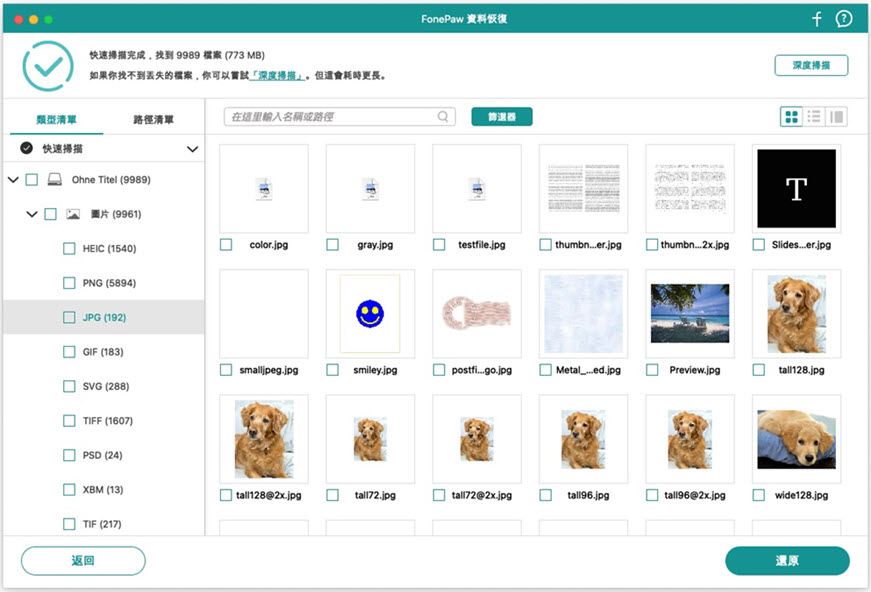
| 優點 |
|
| 缺點 |
|
有了 FonePaw Mac 資料恢復,在家就能完成檔案救援,不用特地到維修中心跑一趟。為了讓用戶能夠更安全高效地救回丟失的檔案,軟體也在不斷更新升級與提供技術支援,雖然需要付費才能還原資料,但是 CP 值很高,十分可靠。支援免費掃描預覽電腦檔案的 Mac 資料救援軟體你值得擁有!
救援要趁早,快下載程式讓 Mac 機的誤刪照片盡早回家!
Top2:Disk Drill
Disk Drill 也是一款專業的 Mac 檔案救援軟體,可讀取 FAT、HFS+、NTPS 等檔案系統。它適用於恢復因檔案系統崩潰、誤刪、硬碟分區丟失等遺失的資料,並支援內接硬碟/外接硬碟/SSD/SD 卡等多種設備和影片/音訊/照片/壓縮檔等多種檔案類型,但它掃描時不能指定檔案類型。
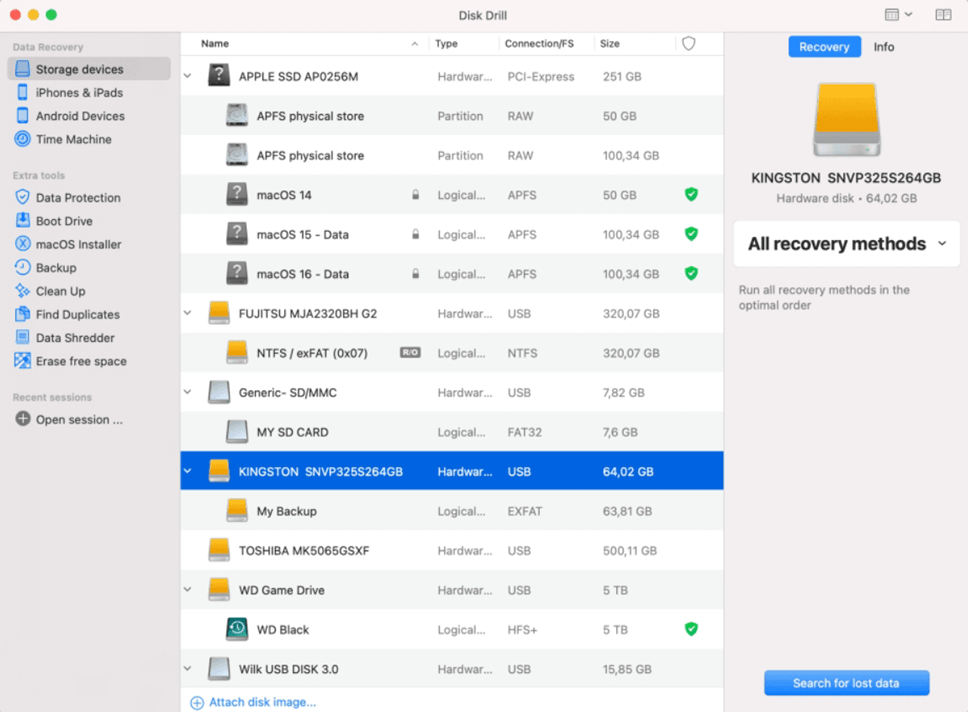
| 優點 |
|
| 缺點 |
|
Disk Drill 不支援繁體中文,初次使用的話還需要熟悉一些電腦用語,對新手不太友好,另外,它並不支援指定檔案類型或是路徑進行掃描,整個掃描耗時較長,很可能需要幾個小時,如果你的電腦檔案過多,甚至可能需要一兩天!
因此,筆者更建議你使用 FonePaw Mac 資料恢復軟體,功能直覺,繁體中文介面一目了然,在主介面勾選圖片、影片、音訊檔等檔案類型以及磁碟、垃圾桶、外接硬碟等裝置,就能開始掃描 Mac 電腦,快速找到遺失檔案並一鍵將其復原!
Top3:Data Rescue(for Mac)
Data Rescue (for Mac)能夠恢復 Mac 電腦裡因誤刪、永久刪除、格式化硬碟等丟失的檔案,支援 HFS、NTFS 檔案系統。它提供快速掃描和深度掃描兩種模式,掃描結束後檔案會按照路徑顯示,用戶可預覽與快速搜尋掃描結果。購買該軟體之前可以先用免費試用版,檢視掃描出的檔案能否順利恢復。
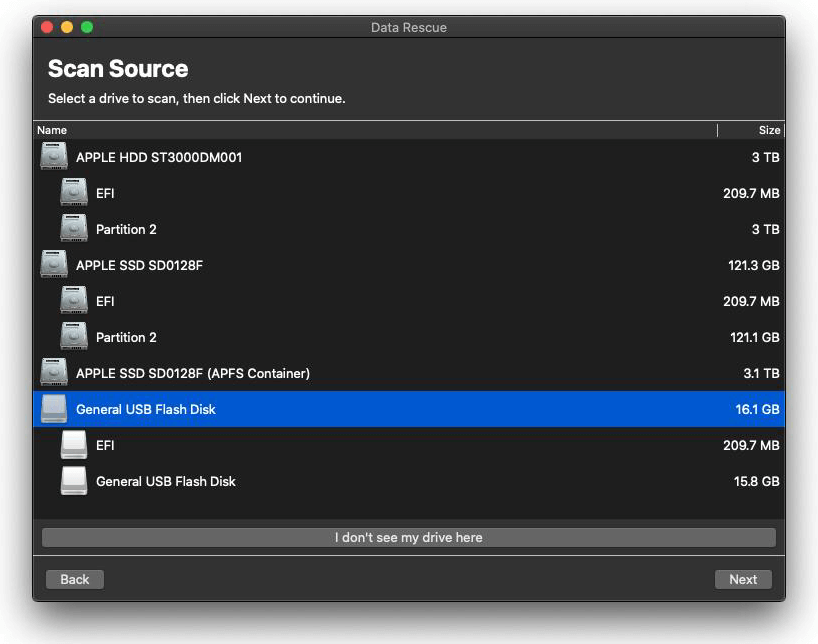
| 優點 |
|
| 缺點 |
|
Top4:EaseUS Data Recovery Wizard for Mac
EaseUS Data Recovery Wizard for Mac 也是一款比較知名的 MacBook/iMac 救援軟體,它支援恢復 1,000+ 種類型的資料,包括 MP4/MOV 視訊檔、PNG/JPG 圖片檔、MP3/WMA 音訊檔,介面簡潔容易使用,對電腦小白來說並不複雜,能快速上手執行資料救援作業。
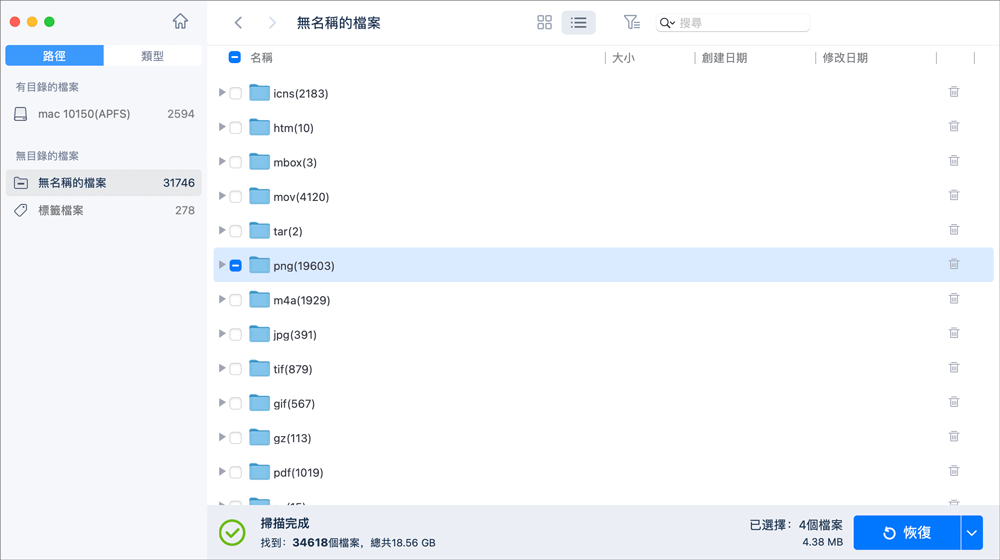
| 優點 |
|
| 缺點 |
|
>> EaseUS Data Recovery Wizard for Mac 實用評測
Top5:Stellar Data Recovery
Stellar Data Recovery 是一款強大的 Mac 救援軟體,支援識別 APFS/HFS+ 等檔案系統。用戶可以選擇掃描全部檔案或只掃描部分檔案類型,然後選擇遺失檔案所在的硬碟/外接硬碟/USB/SD 卡等裝置,等到掃描結束就能預覽和恢復檔案了。這款軟體適用於救援因檔案系統崩潰、誤刪、分區丟失、格式化等丟失的檔案。
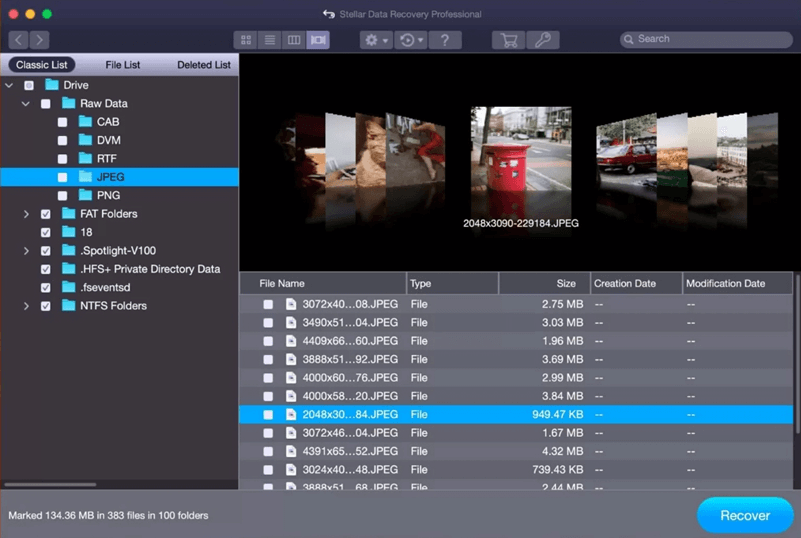
| 優點 |
|
| 缺點 |
|
Top6:R-Studio
R-Studio 適合具有修復相關知識的專業人士,它提供一般的 Mac 救援功能,能夠有效解決意外丟失、硬碟格式化、磁碟損壞等造成檔案的遺失。這款程式支援恢復所有檔案格式,救援比較全面。另外還提供復原受損 RAID、網路修復等進階功能。相比其他救援軟體來說,使用起來有一定的難度。
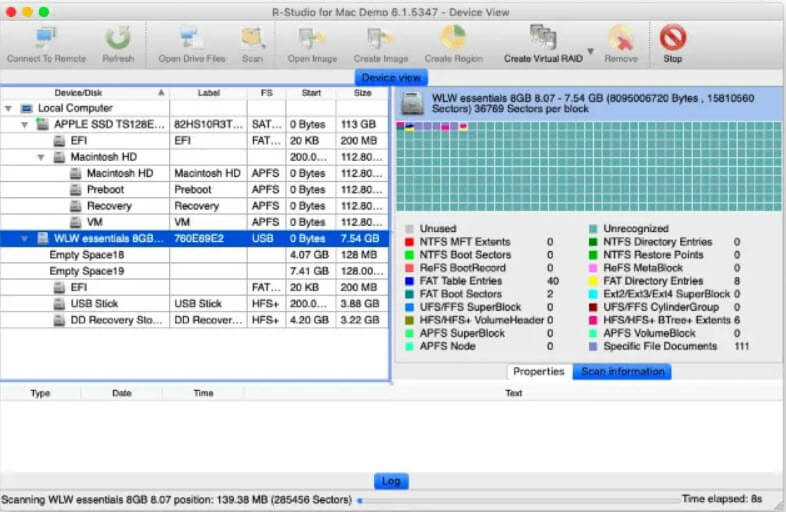
| 優點 |
|
| 缺點 |
|
資料救援最講究的就是速度要快,如果一款軟體介面特別複雜、很難操作,那麼就會導致錯過黃金救援時間,筆者還是更推薦使用操作步驟簡單、能夠一鍵掃描還原的軟體,比如 FonePaw Mac 資料恢復。
Top7:TestDisk
如果你想要一款完全免費的軟體,不妨試試 TestDisk。這是一款免費的開源式 Mac 救援軟體,支援大多數作業系統與檔案類型。它適用於電腦磁碟修復,比如恢復硬碟分區、修復分區表、重建引導磁區等,也能夠有效救援因病毒攻擊、意外刪除、軟體出錯等遺失的資料。但它的操作需要用到代碼,對於一般的用戶來說使用有難度。
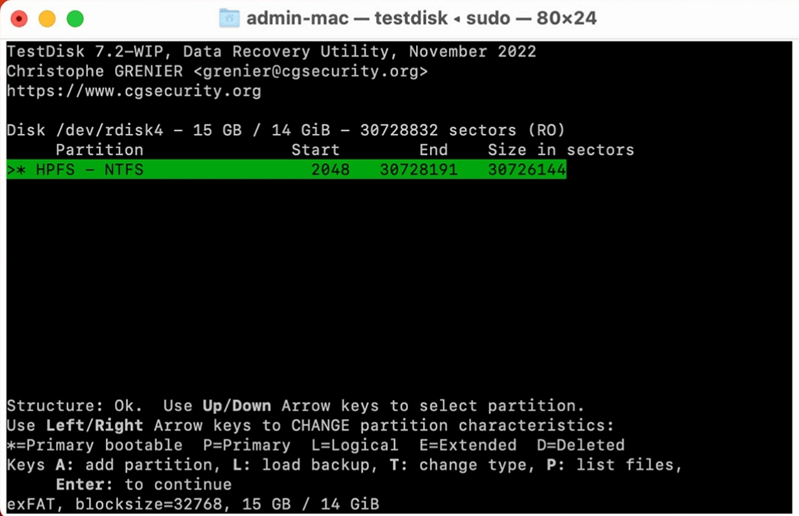
| 優點 |
|
| 缺點 |
|
Top8:Ontrack EasyRecovery
Ontrack EasyRecovery 支援 Mac 硬碟/外接硬碟/HDD/SSD 等多種裝置,可有效救回照片、影片、音訊等多種類型的檔案。這款程式的操作還是比較簡單的,選好掃描的檔案類型與路徑就能開始救援。它提供免費救援的機會,但支援的容量並不大,如果你只有少量的恢復需求可以嘗試使用這款軟體。
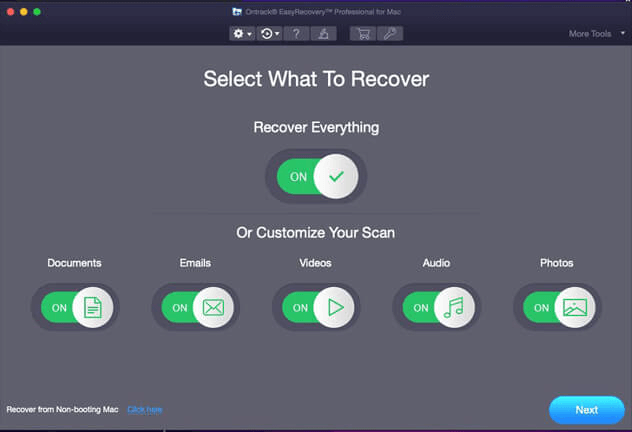
| 優點 |
|
| 缺點 |
|
Top9:MiniTool Data Recovery
MiniTool Data Recovery 提供 Mac 誤刪資料救援、修復受損分區、還原丟失分區和恢復媒體檔案等功能。它能夠識別 NTFS/HFS/HFS+ 檔案系統,可恢復 Office 文檔、壓縮檔、照片、影片等多種檔案類型。除了 Mac 電腦硬碟,USB 隨身碟、數位相機、外接硬碟也能透過這款程式救回資料。它還提供檔案預覽功能,不用擔心救錯檔案。
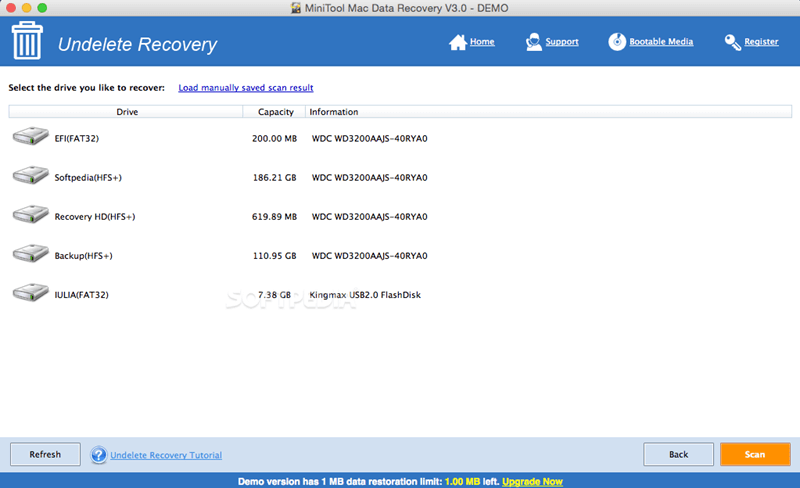
| 優點 |
|
| 缺點 |
|
總結
以上便是筆者精心挑選並實測的 9 款 Mac 資料救援軟體,像 R-Studio、TestDisk 這類開源程式,雖然可以免費使用,但操作難度較大,適合專業人士救援大量資料或進階專業救援。
其他的軟體在功能、操作過程方面比較類似,但綜合成功率、支援檔案類型和設備數量、CP 值來說,這邊更加推薦的是 FonePaw Mac 資料恢復。它提供強大又穩定的檔案救援服務,支援免費掃描預覽電腦資料,而且 100% 安全無毒無廣告,需要極速還原 iMac/MacBook 垃圾桶或其他誤刪重要資料的話馬上下載試試看吧。